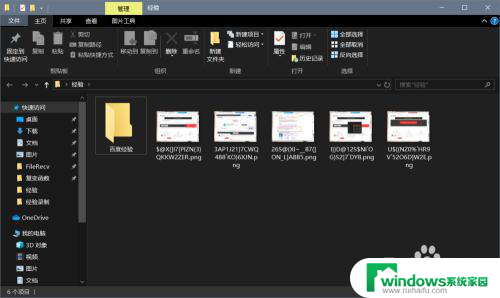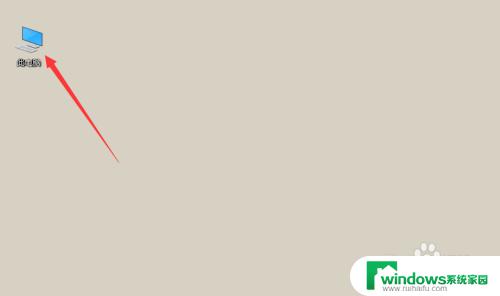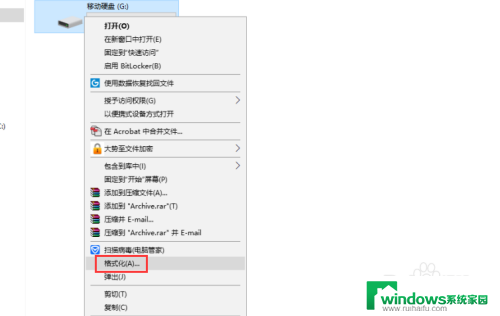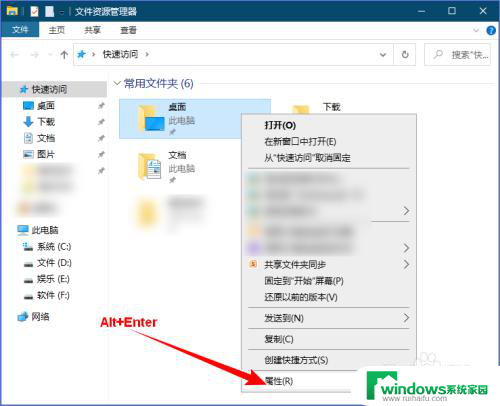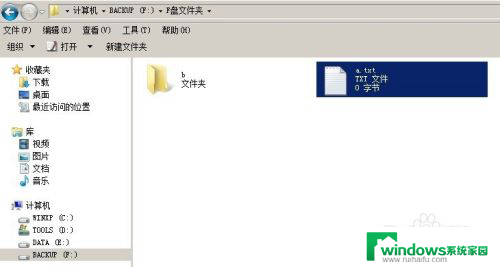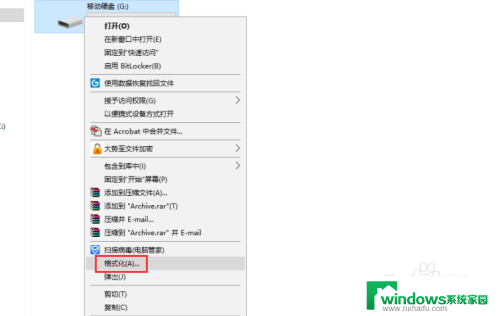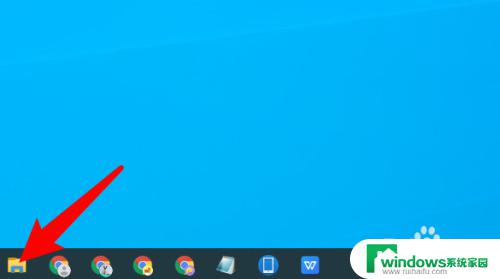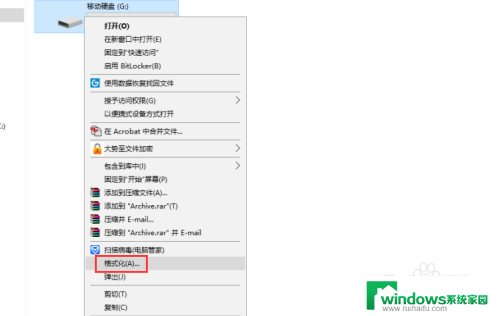电脑上怎样移动文件夹 电脑文件夹如何移动
更新时间:2023-09-24 10:44:30作者:jiang
电脑上怎样移动文件夹,在日常使用电脑的过程中,我们经常需要对文件夹进行移动操作,无论是为了整理文件的存储位置,还是为了方便查找和管理,移动文件夹是非常常见的操作。电脑上如何移动文件夹呢?移动文件夹的操作非常简单,只需要几个简单的步骤就可以完成。接下来我们将详细介绍电脑文件夹如何移动的方法,帮助大家更好地应用电脑中的文件管理功能。
具体步骤:
1.首先,点击"此电脑“,进入我的电脑。
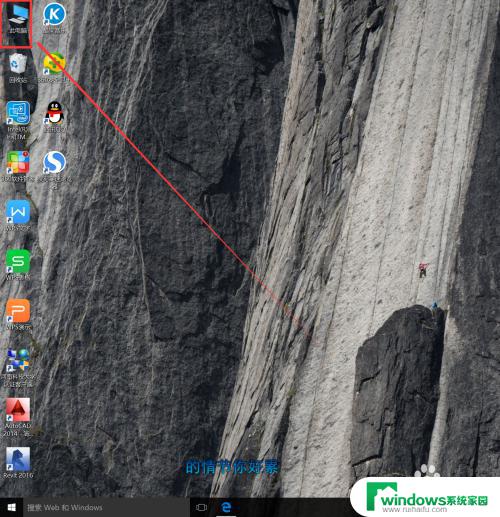
2.接着,找到自己想要移动的文件夹。点击选中,但是不要进入。
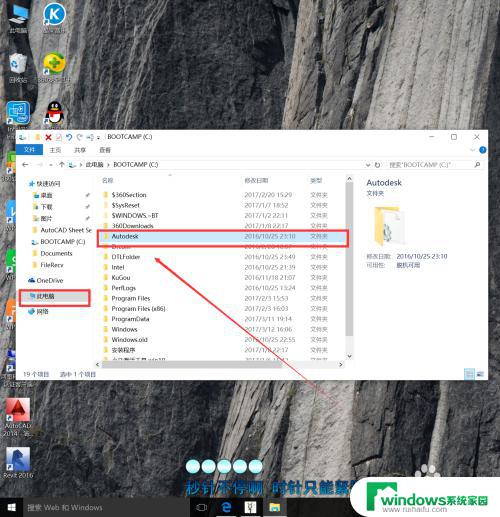
3.然后,点击“主页”。然后找到“移动到”点击进入。
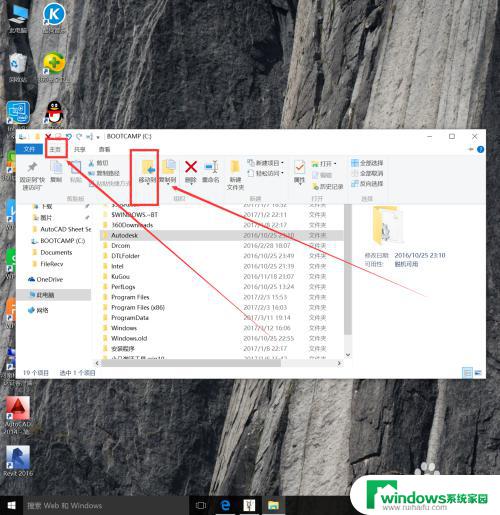
4.接着,选择自己想要移动到的文件夹。
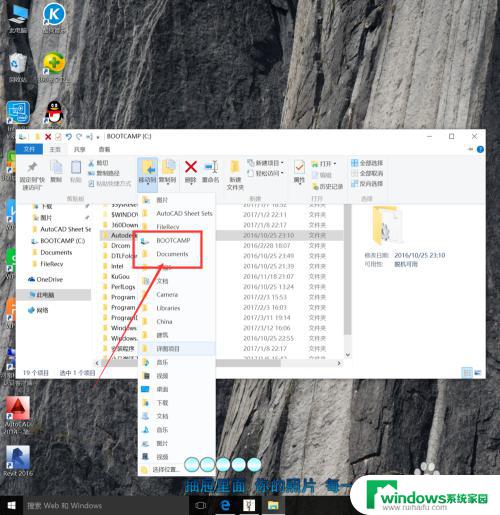
5.选择好文件夹后,点击即可。再返回会发现文件已经移动。
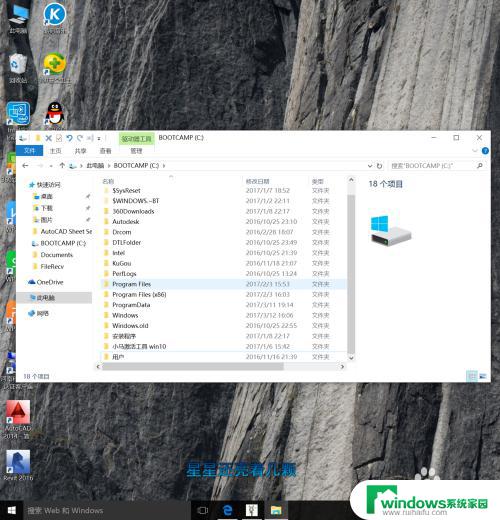
以上就是电脑上如何移动文件夹的全部内容,如果您还有不理解的地方,可以按照小编的方法进行操作,希望这些内容能帮助到大家。